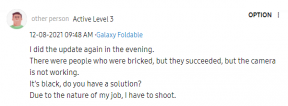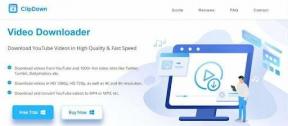Как да поправя FFMPEG.dll липсва или не е намерен
разни / / August 04, 2021
Реклами
Последна актуализация на 4 януари 2021 г. в 22:08 ч
И вие получавате ли грешки като FFMPEG.dll липсва на вашия компютър с Windows? Тогава сте в десния ъгъл. Този урок ще ви покаже как да коригирате липсващата грешка FFMPEG.dll в Windows 10 лесно и бързо. Този тип грешка обикновено причинява, когато .dll файлът е неправилно инсталиран, липсва, повреден или изтрит.
Когато се опитате да отворите някое приложение, получавате грешка FFMPEG.dll липсва грешка. Сега, ако използвате софтуер като Skype, Teams или нещо друго, което Microsoft може да предложи, определено ще бъдете разочаровани. Затова сега решихме да им помогнем с това ръководство. Да започваме.

Реклами
Съдържание на страницата
-
1 Как да коригирам FFMPEG.dll липсва
- 1.1 Fix 1: Използвайте специалния инструмент за ремонт на DLL
- 1.2 Поправка 2: Стартирайте Проверка на системни файлове
- 1.3 Fix 3: Изтеглете файла Ffmpeg.dll ръчно
- 1.4 Fix 4: Преинсталирайте приложението
- 1.5 Fix 5: Извършете възстановяване на системата
Как да коригирам FFMPEG.dll липсва
Изглежда много разочароващо, когато се опитате да стартирате приложението и то дори не се отвори поради липсващата грешка в FFMPEG.dll. Но не се притеснявайте днес, ние ще ви помогнем с Как да коригирате FFMPEG.dll липсва грешка на прага ви с лекота и забавление. Така че, без да губим шум, нека се потопим в него и да видим дали решенията работят за вас или не.

Fix 1: Използвайте специалния инструмент за ремонт на DLL
Това е най-бързият и лесен метод за отстраняване на този проблем, просто използвате специалния инструмент за ремонт на DLL. Инструментът за ремонт на DLL е усъвършенстван и многофункционален инструмент, който открива и коригира dll грешки само с едно сканиране.
Но това не е най-сигурният и сигурен начин за поправяне и възстановяване на точния dll файл в Windows PC. Неговият интерфейс е лесен за работа, така че какво чакате, отидете и изтеглете Dll инструмент за ремонт и го инсталирайте.
За да се отървете от FFMPEG.dll липсва грешка. Предлагаме ви да отворите системата си в безопасен режим и след това да следвате процедурата, показана по-нататък.
Реклами
Поправка 2: Стартирайте Проверка на системни файлове
За целта трябва да опитате вградения в системата инструмент за проверка на системни файлове и да поправите заразените файлове. За да направите това, следвайте споменатия процес, даден: -
- Първо отворете полето за изпълнение, като натиснете клавиша Windows + R и след това въведете cmd под полето за изпълнение.
- Отворете командния ред и изберете опцията за отваряне като администратор.

- Въведете командата SFC / Scannow в командния ред и натиснете бутона за въвеждане.
Сега изчакайте сканирането да завърши.
След като приключите с горния процес. Рестартирайте компютъра си и потвърдете дали проблемът продължава или не. Ако не, следвайте процедурата по-нататък: -
Реклами
- Отворете командния ред като администратор и въведете командата SFC / verify only и натиснете enter.
- След като процесът на сканиране приключи, проверете дали грешката е отстранена или не.
- В противен случай въведете командата, дадена по-долу, в командния ред и натиснете Enter.
DISM / Online / Cleanup-Image / Restore Health
- Изчакайте, докато процесът на сканиране завърши.
Fix 3: Изтеглете файла Ffmpeg.dll ръчно
За да изтеглите FFMPEG.dll ръчно, следвайте процеса, даден по-долу: -
- Прочетете съобщението за грешка, за да получите точното име на липсващия DLL файл като filename.dll
- Сега посетете официалния уебсайт, за да изтеглите файловете.
- След като го изтеглите, отидете на C: \ Windows \ System32 папка и я поставете там.

- И накрая, рестартирайте компютъра си.
Fix 4: Преинсталирайте приложението
За да преинсталирате приложението отново, следвайте процедурата: -
- Отворете изпълнение, като натиснете Windows + R и напишете appwiz. CPL и натиснете бутона Ok.

- След това щракнете с десния бутон върху програмите и прозореца на функциите и изберете всички приложения, които показват Ffmpeg.dll проблем.

- От падащия прозорец кликнете върху деинсталиране, за да го деинсталирате.
- Сега, когато програмата е деинсталирана, щракнете върху рестартиране, за да рестартирате компютъра си.
Fix 5: Извършете възстановяване на системата
За да изпълните възстановяване на системата, трябва да следвате стъпките, дадени по-долу: -
- Отворете полето за изпълнение и натиснете бутона за въвеждане след въвеждане rstrui.
- Отворете вашата помощна програма за конфигуриране на системата и натиснете следващата, за да отворите списъка с точки за възстановяване.
- След това изберете опцията Показване на повече точки за възстановяване и щракнете, за да разширите списъка.

- След това изберете точка за възстановяване и натиснете бутона Напред.
- Накрая натиснете опцията Finish, за да потвърдите.
Това е всичко, което имаме за вас относно Как да коригирате FFMPEG.dll липсва. Не забравяйте да следвате старателно всяка стъпка. Междувременно можете допълнително да сканирате системата си с одобрения от експерта DLL Repair Tool, за да коригирате всяка DLL грешка. Надяваме се това ръководство да ви е помогнало.
За повече игри и други актуализации се абонирайте за нашата YouTube Channel. Също така, вижте нашите Ръководства за игри, Ръководства за Windows, Ръководства за социални медии, iPhone, и Ръководства за Android за да знаете повече.
Рекламите Интернет свързаността вече е норма за всяко електронно устройство, което излиза на пазара. Ние...
Asus Zephyrus е лаптоп за хазарт, поради което има високопроизводителни CPU и GPU. С Intel Core i7...
Реклами Преобладаващата грешка, която повечето потребители на Windows 10 изпитват по време на периода на използване, е грешката...